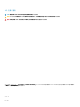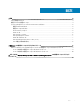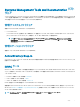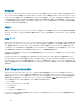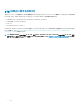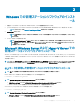Install Guide
Windows での管理ステーションソフトウェアのインスト
ール
1 管理ステーションアプリケーションをインストールするシステムに、システム管理者権限でログインします。
2 Systems Management Tools and Documentation ソフトウェアを DVD ドライブに挿入するか、またはウェブインストーラをダウンロードします。
メモ: ウェブインストーラは www.dell.com/Support/Home からダウンロードできます。
3 autorun.exe を実行します。
メモ: DVD を使用してインストールを行っている場合は、インストールする管理ステーションアプリケーションを選択し、インストール を
クリックします。
4 インストールウィザードの手順に従います。
メモ: Server Administrator と iDRAC コマンド ライン ツールを共にインストールするには、システム管理ソフトウェア インストーラー
から
iDRAC コマンド ライン ツールなしの状態で Server Administrator をインストールし、次に iDRAC コマンド ライン インストーラ
ーを別途インストールします。
Microsoft Windows Server および Hyper-V Server での
管理ステーションソフトウェアのインストール
Windows Server または Hyper-V Server オペレーティング システムでは、ソフトウェア コンポーネントのユーザー インターフェイス(UI)ベースでのインスト
ールはサポートされていません。ソフトウェアは Server Core で CLI モードでインストールします。Server Core の詳細については、Microsoft の Web サイ
トを参照してください。
メモ
: ビルトイン Administrator としてログインし、Windows Server および Windows クライアントのオペレーティングシステムにシステム管理ソ
フトウェアをインストールします。ビルトイン Administrator アカウントの詳細については、Windows Server のヘルプを参照してください。
CLI モードを使用した管理ステーションソフトウェアのインストール
メモ
: CLI モードを使用してタスクを正常に実行するには、コマンドプロンプト を管理者として実行してください。
RAC ツールをインストールするには、次のコマンドを使用して MSI ファイルを起動します。
• msiexec /i iDRACTools_x64.msi
メモ
:
Systems Management Tools and Documentation
ソフトウェアの場合:
• iDRACTools_x64.msi ファイルは、SYSMGMT\ManagementStation\windows\iDRACToolsx64 にあります。
• iDRAC ツールでは、iDRAC を搭載したシステムのローカルおよびリモート管理機能を使用できます。
Active Directory Snap-In をインストールするには、次のコマンドを使用して MSI ファイルを起動します。
• msiexec /i ADSnapIn_x64.msi
メモ
:
Systems Management Tools and Documentation
ソフトウェアの場合:
• ADSnapIn_x64.msi ファイルは、SYSMGMT\ManagementStation\windows\ADSnapInx64 にあります。
2
Windows での管理ステーションソフトウェアのインストール
9